随着电脑使用时间的增长,我们电脑中的文件也会越来越多,尤其是QQ和微信,这些软件中文件的保存目录默认是C盘,这无疑会加重C盘的负担,想要让C盘减负,我们可以将QQ的文件保存位置移动到其它硬盘中,让QQ接收到的文件或是聊天记录都更换一个保存位置。我们进入QQ的设置页面,然后打开文件管理选项,在文件管理页面中我们点击更改目录选项,然后就能选择新的文件保存目录了。有的小伙伴可能不清楚具体的操作方法,接下来小编就来和大家分享一下QQ更改文件保存位置的方法。
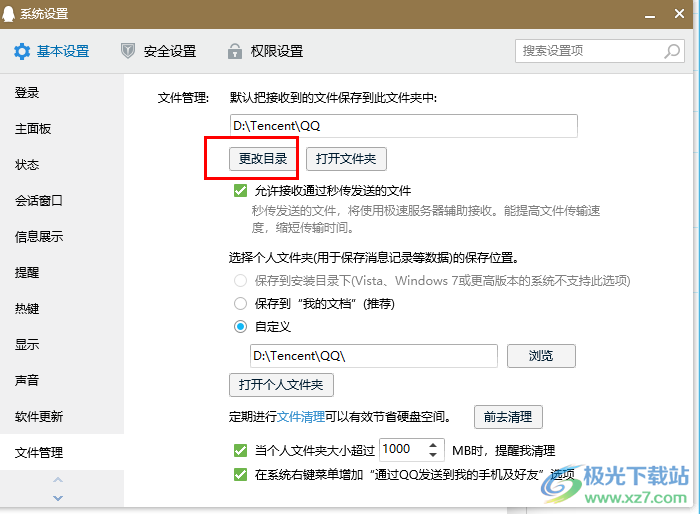
1、第一步,我们先在电脑中打开QQ,然后在QQ页面左下角找到“三”图标,点击打开该图标
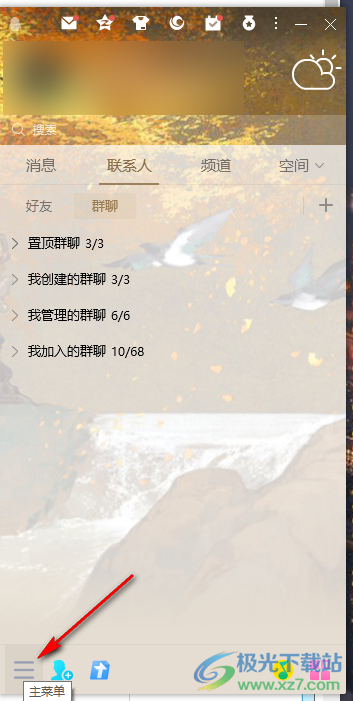
2、第二步,打开“三”图标之后,我们在菜单列表中找到“设置”选项,点击打开该选项
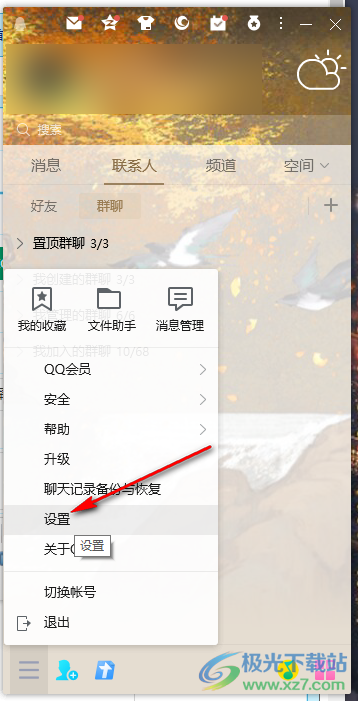
3、第三步,进入设置页面之后,我们在页面左侧的列表中找到“文件管理”选项,点击打开该选项
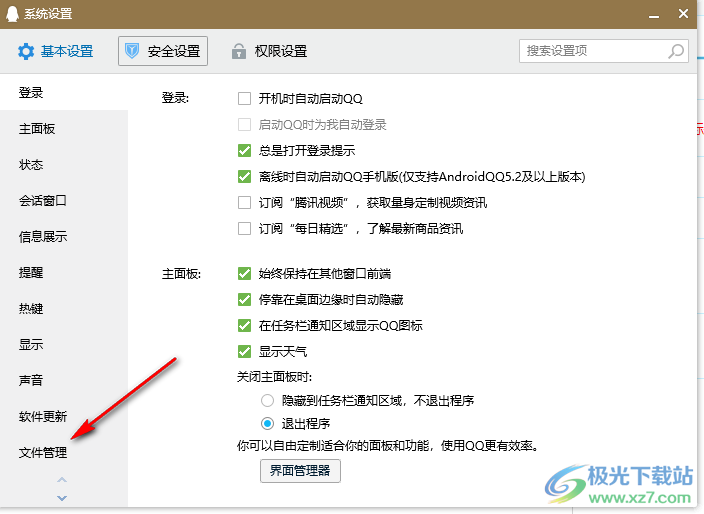
4、第四步,进入文件管理页面之后,我们在该页面中先打开“更改目录”选项,然后在浏览文件夹页面中选择一个保存目录并点击“确定”选项
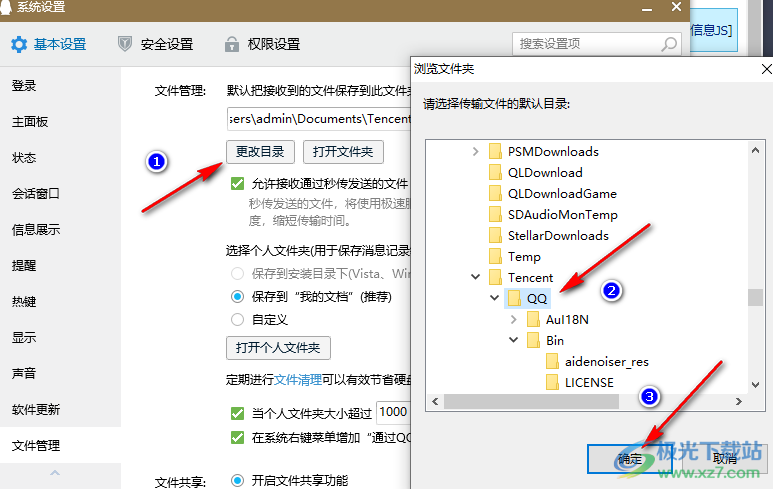
5、第五步,在下方的“选择个人文件夹”选项处,我们可以将选项改为“自定义”,然后点击浏览选项,在浏览文件夹页面中选择自己需要的保存目录,最后点击确定选项即可,设置好之后我们重启QQ完成数据迁移即可
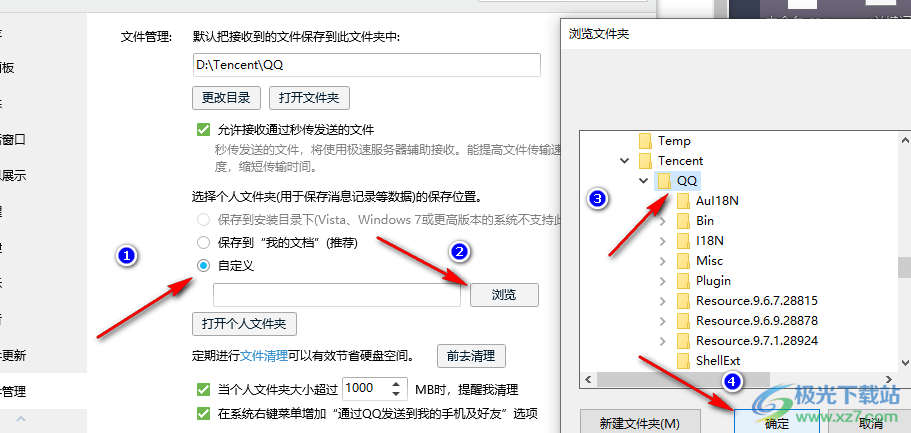
以上就是小编整理总结出的关于QQ更改文件保存位置的方法,我们打开电脑QQ,进入QQ的设置页面,然后点击文件管理选项,在文件管理页面中点击更改目录选项,然后在浏览文件夹页面中选择一个新的保存目录即可,感兴趣的小伙伴快去试试吧。
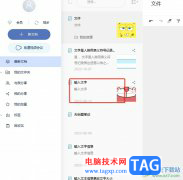 有道云笔记翻译笔记的教程
有道云笔记翻译笔记的教程
有道云笔记是一款不错的文字记录工具,为用户带来了不错的使......
 修复Windows11或win10中的AMD fTPM卡顿和音频
修复Windows11或win10中的AMD fTPM卡顿和音频
修复Windows11或win10中的AMD fTPM卡顿和音频问题 您可能是 Windows 1......
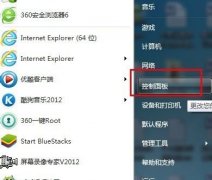 win7开机密码设置教程
win7开机密码设置教程
设置开机密码是我们防止不法分子或者其他人接触我们电脑,保......
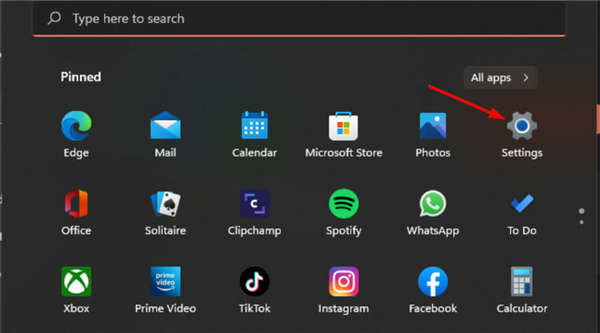 Dropbox无法同步到windows11上怎么办?Dropbox无
Dropbox无法同步到windows11上怎么办?Dropbox无
Dropbox无法同步到windows11上怎么办?Dropbox无法同步处理方法 Dropb......
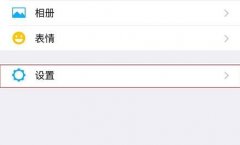 微信运动不计步解决方法
微信运动不计步解决方法
现在很多人喜欢在微信朋友圈晒自己的微信步数,但是有时候我......
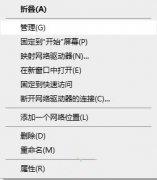
如何解决win10电脑键盘被锁住无法打开呢,话说不少用户都在咨询这个问题呢?下面就来小编这里看解决win10电脑键盘被锁住无法打开的方法吧,需要的朋友可以参考下哦。...

很多还小伙伴在使用浏览器的时候都喜欢在浏览时打开阅读模式,从而得到更好的浏览体验。在使用360安全浏览器的过程中,有的小伙伴会发现自己无法开启阅读模式,这可能是因为我们的36...

谷歌浏览器是一款非常受欢迎的软件,该软件没有各种广告的打扰,使用起来也非常稳定,使用体验感非常好,很多小伙伴在需要时都会首选使用该软件。如果我们需要在电脑版谷歌浏览器中找...
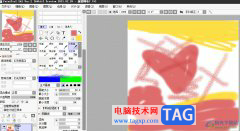
sai是一款绘图软件,也可以是绘画软件,它具有着简单易用的界面和丰富实用的绘图工具,特别适合插画家或是绘画爱好者来使用,因此sai软件收获了不少忠实的用户,当用户在使用sai软件来绘...
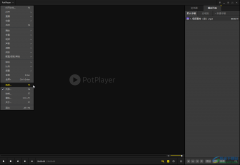
potplayer是一款非常受欢迎的视频播放器,在其中我们可以自由播放自己的视频,在播放时我们还可以调整播放速度等等,非常地方便实用。但是有的小伙伴发现自己在potplayer中播放高清视频时,...

当你想要在酷狗音乐中进行播放自己喜欢的歌曲的时候,那么你可以通过搜索歌曲的名字或者是该歌曲的作者进行查找和播放,这款播放器在当前受到很多小伙伴的喜欢和使用,操作的页面十分...

如何使用ps替换图层背景呢?可能有的小伙伴还不会,那么还不会的小伙伴就赶快跟着小编一起学习一下ps替换图层背景的操作方法吧。...

WPS演示文稿是一款非常好用的幻灯片编辑软件,很多小伙伴在需要编辑和制作幻灯片时都会优先选择使用该软件。如果我们希望在电脑版WPS演示文稿中插入视频并进行基础的剪辑操作,小伙伴们...
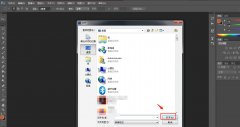
在PS怎么设置城市暮光HDR色调效果呢?下面就为大家分享PS中设置城市暮光HDR色调效果的教程,有需要的可以来了解了解哦。...

逍遥模拟器中提供平板、手机、超宽屏模式的显示模式,有的小伙伴习惯使用手机版的显示模式来运行应用软件,有的小伙伴习惯使用平板版的显示模式来运行应用软件,那么都是可以进行设置...
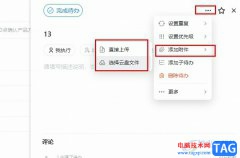
钉钉是很多小伙伴都在使用的一款便捷办公软件,在这款软件中,我们可以根据自己的需求创建各种在线文档,我们将重要的文档保存到网盘中,然后在创建待办事项时,就可以将文档以附件的...
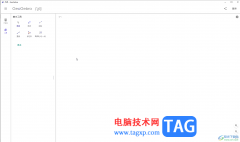
GeoGebra几何画板是一款非常专业、好用的数学绘图软件,很多小伙伴都在使用。如果我们在GeoGebra几何画板中绘制三角形后进行了角度测量,但是发现数字保留了小数,如果我们希望将测量结果...
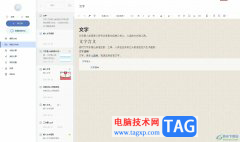
有道云笔记是一款多平台记录工具,它向用户提供了管理信息、同步信息和云笔记空间的功能,解决了个人信息的记录管理问题,为用户带来了不错的使用体验,因此有道云笔记成为了大部分用...

ublockorigin插件是很多小伙伴都在使用的广告屏蔽神器,这款插件中的功能十分的强大,可以过滤掉网站中的所有广告,让我们的浏览更加的清爽,此外ublockorigin插件还可以保护我们在浏览的过程...
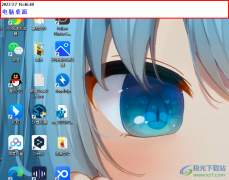
FastStoneCapture是一款截图软件,这款截图软件的功能是十分全面的,当你通过进行截图之后,你可以给图片进行标题的添加,比如我们想要给一张非常重要的截图添加一个标题,那么当你截图之...